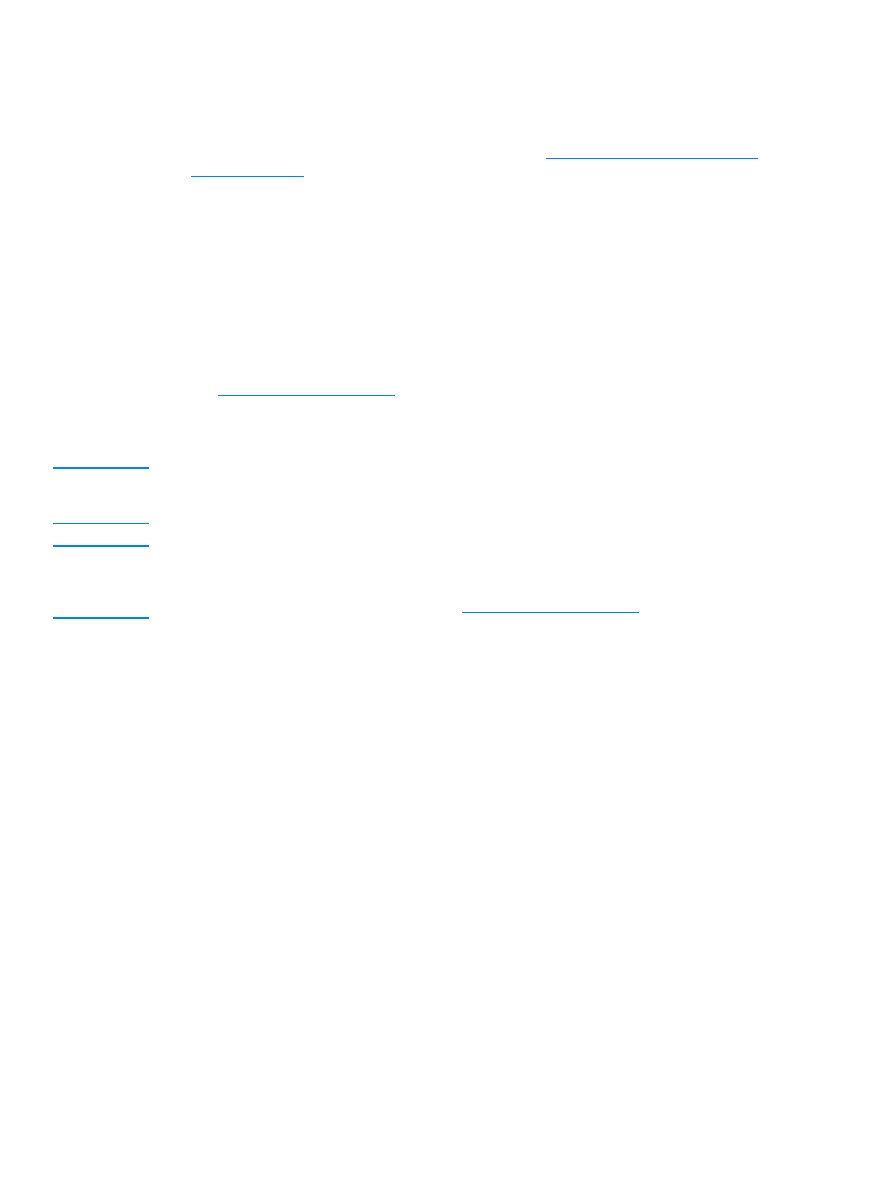
Forstå innstillinger av utskriftskvalitet
Innstillingene av utskriftskvaliteten påvirker hvor lys eller mørk utskriften er på siden, og hvilken stil
grafikken trykkes med. Du kan også bruke innstillingene for utskriftskvalitet til å optimere
utskriftskvaliteten for bestemte utskriftsmaterialer. Se
Optimalisere utskriftskvalitet for
utskriftsmateriale
hvis du vil vite mer.
Du kan endre innstillingene i skriveregenskapene for å tilpasse dem til de forskjellige
utskriftsjobbene. Dette er innstillingene:
●
600 dpi: Dette er standardinnstillingen.
●
FastRes 1200: Denne innstillingen er tilgjengelig for HP LaserJet 1012 og 1015. Den gir
bedre utskriftskvalitet, men utskriftsjobbene tar lengre tid.
●
EconoMode (sparer toner): Tekst skrives ut med mindre tonerforbruk. Denne innstillingen er
nyttig når du skriver ut kladd. Du kan aktivere dette alternativet uavhengig av andre
innstillinger for utskriftskvalitet.
1
Gå til skriveregenskapene (eller utskriftsinnstillingene i Windows 2000 og XP). Se
Skriveregenskaper (driver)
for instruksjoner.
2
I kategorien Papir/kvalitet eller kategorien Etterbehandling (kategorien Paper Type/Quality
(papirtype/kvalitet) for noen Mac-drivere) velger du ønsket innstilling for utskriftskvalitet.
Merk
Ikke alle skriverfunksjoner er tilgjengelige fra alle drivere eller operativsystemer. Se i den elektroniske
hjelpen for skriveregenskaper (driver) hvis du vil ha informasjon om hvilke funksjoner som er
tilgjengelige for den aktuelle skriveren.
Merk
Hvis du vil endre innstillingene for utskriftskvalitet i alle fremtidige utskriftsjobber, går du til
egenskapene via Start-menyen i Windows. Hvis du kun vil endre innstillingene for utskriftskvalitet
for gjeldende program, kan du få tilgang til egenskapene gjennom Utskriftsformat-menyen
i programmet du bruker til å skrive ut. Se
Skriveregenskaper (driver)
hvis du vil vite mer.
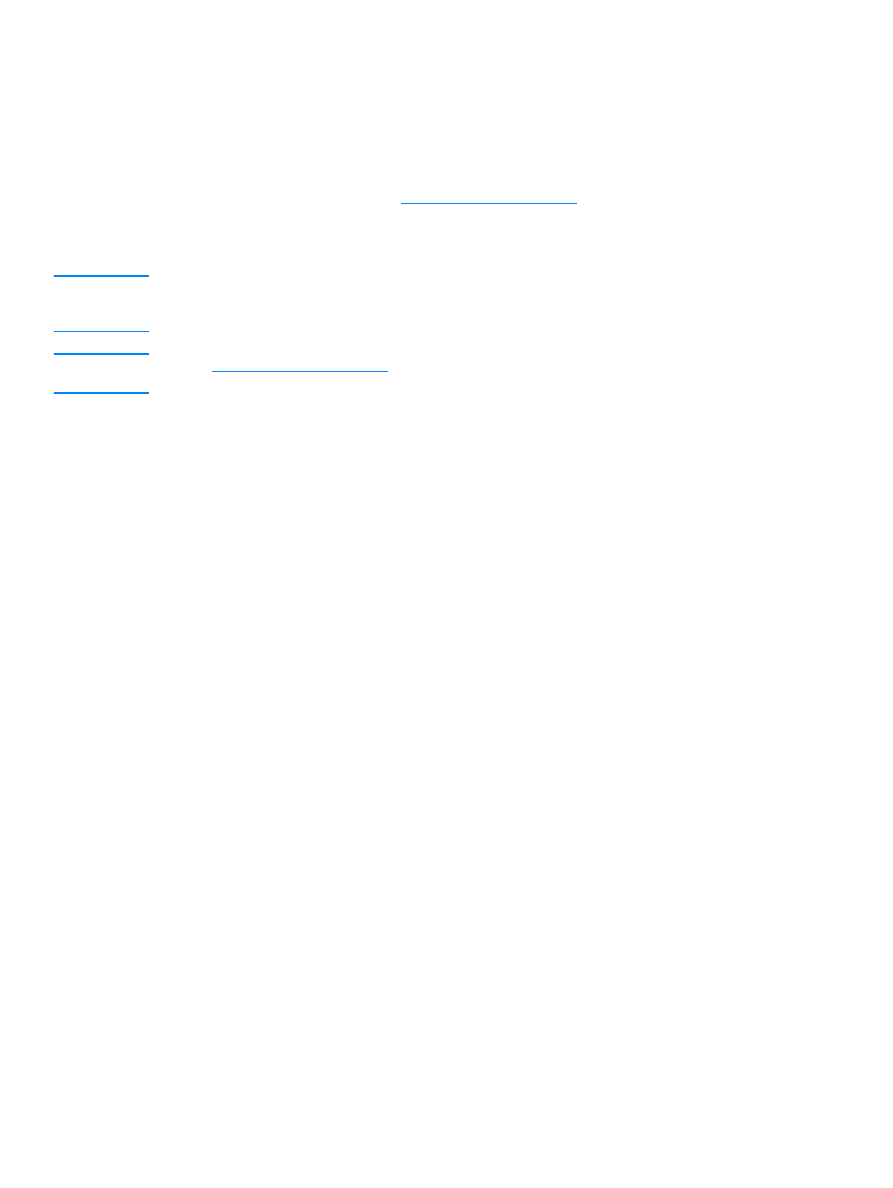
38 Kapittel 3
NOWW